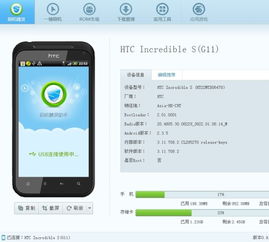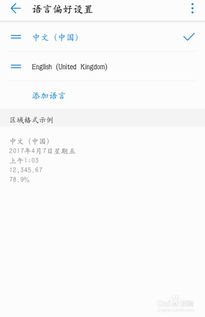linux系统日志查看命令,日志文件位置
时间:2024-10-13 来源:网络 人气:
在Linux系统中,日志文件是记录系统运行状态、用户操作、系统事件等信息的重要资源。通过查看日志文件,我们可以快速定位问题、分析系统行为,以及进行安全审计。本文将详细介绍Linux系统中常用的日志查看命令,帮助您更好地管理和分析日志信息。
日志文件位置

Linux系统的日志文件通常存储在`/var/log/`目录下,以下是常见的日志文件及其用途:
`/var/log/message`:系统启动后的信息和错误日志。
`/var/log/secure`:与安全相关的日志信息。
`/var/log/maillog`:与邮件相关的日志信息。
`/var/log/cron`:与定时任务相关的日志信息。
`/var/log/spooler`:与UUCP和news设备相关的日志信息。
`/var/log/boot.log`:守护进程启动和停止相关的日志消息。
常用日志查看命令

1. cat命令
`-n` 或 `--number`:由1开始对所有输出的行数编号。
`-b` 或 `--number-nonblank`:和-n相似,只不过对于空白行不编号。
`-s` 或 `--squeeze-blank`:当遇到有连续两行以上的空白行,就代换为一行的空白行。
`-v` 或 `--show-nonprinting`:显示非打印字符。
`-E` 或 `--show-ends`:在每行结束处显示 `$` 符号。
示例:查看`/var/log/secure`日志文件的前10行内容:
cat /var/log/secure | head -n 10
2. tail命令
`-f`:循环读取,用于查看正在改变的日志文件。
`-q`:不显示处理信息。
`-v`:显示详细的处理信息。
`-c`:显示的字节数。
`-n`:显示行数。
`-q`、`--quiet`、`--silent`:从不输出给出文件名的首部。
`-s`、`--sleep-interval`:与-f合用,表示在每次反复的间隔休眠S秒。
示例:查看`/var/log/secure`日志文件的最后10行内容:
tail -n 10 /var/log/secure
3. head命令
`-n`:显示行数,默认为10。
`-q`:隐藏文件名。
`-v`:显示文件名。
`-c`:显示的字节数。
`-n`:显示的行数。
示例:查看`/var/log/secure`日志文件的前10行内容:
head -n 10 /var/log/secure
4. less命令
`-N`:显示行号。
`-s`:压缩多个空行。
`-i`:忽略大小写。
`-m`:显示最后一行。
`-r`:显示控制字符。
示例:查看`/var/log/secure`日志文件的内容:
less /var/log/secure
通过本文介绍的日志查看命令,您可以轻松地查看和分析Linux
相关推荐
教程资讯
教程资讯排行